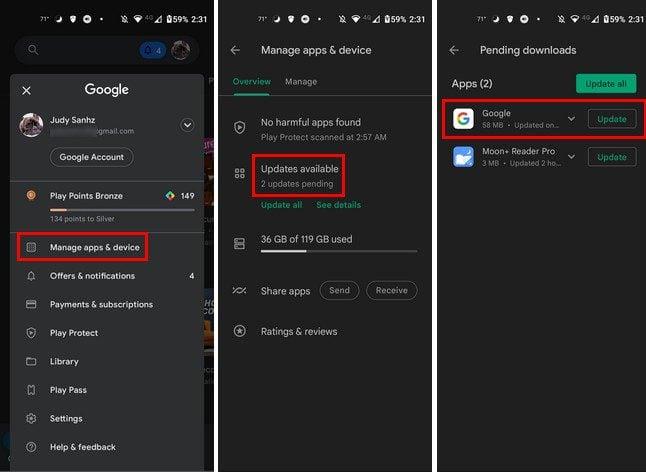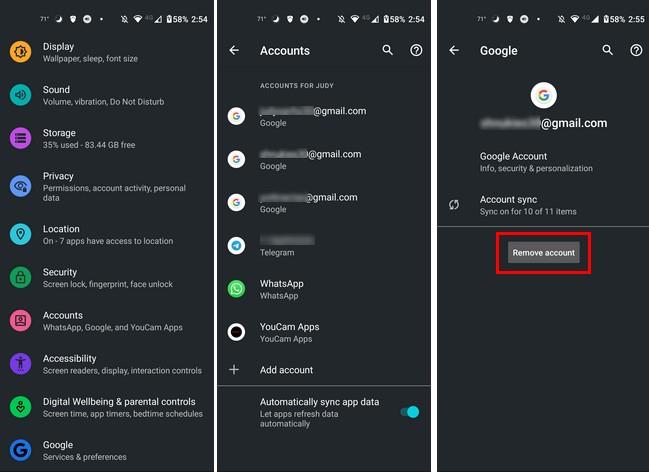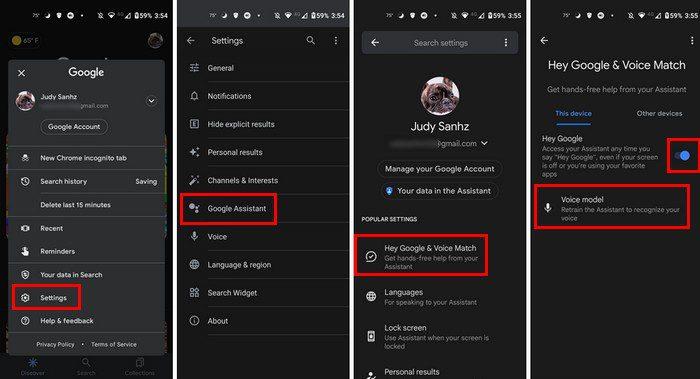Google Assistant je velmi užitečný a může vám pomoci získat informace, které potřebujete, když je potřebujete. Můžete dělat věci, jako je posílat zvukové zprávy , a dokonce je můžete synchronizovat s Google Keep . Ale jako každá služba přijde čas, kdy nebude fungovat tak rychle, jak byste chtěli.
Google Assistant: Jak to zrychlit
První věc, kterou můžete zkusit urychlit Google Assistant, je restartovat jej. Překvapilo by vás, kolik problémů může vyřešit jednoduchý restart. Dlouze stiskněte tlačítko Start, dokud neuvidíte možnost restartu, klepněte na ni a počkejte, až vaše zařízení skončí. To by byl skvělý čas dát si ten šálek kávy.
Také se ujistěte, že aplikace Google běží na nejnovější verzi. I když se některé z vašich aplikací aktualizují automaticky, ručně zkontrolujte, zda nejsou nějaké nevyřízené aktualizace. Můžete to udělat tak, že otevřete Obchod Google Play a klepnete na svůj profilový obrázek. Klepněte na Spravovat aplikace a zařízení.
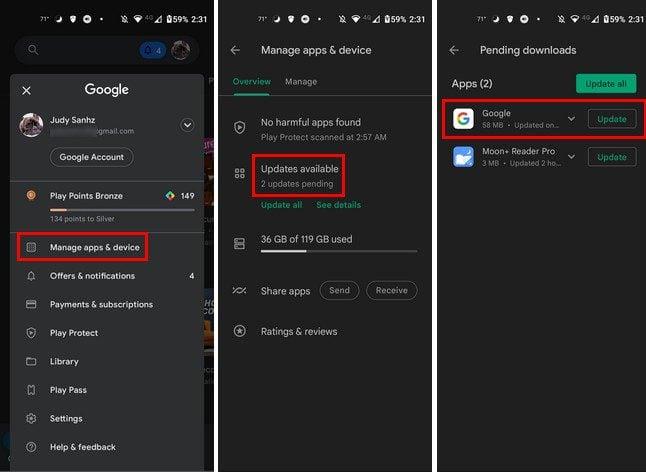
Odeberte a přidejte svůj účet Google
Chcete-li odebrat svůj účet Google, přejděte do Nastavení a poté na Účty. Vyberte účet Google, který chcete dočasně vymazat. Jakmile je vybrán, vyberte možnost Odebrat účet.
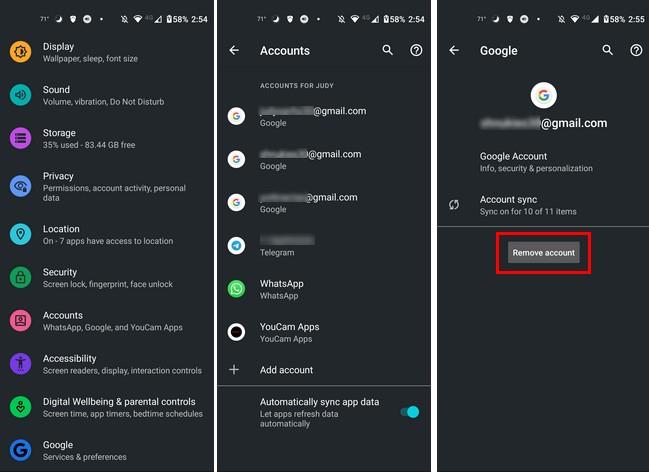
Jakmile účet zmizí, vraťte se do Účty a klepněte na možnost Přidat účet v dolní části a přihlaste se zpět ke svému účtu. Snad jste nezapomněli heslo .
Přeškolte Asistenta, aby rozpoznával váš hlas
Pokud je funkce povolena, můžete se pokusit znovu naučit Asistenta Google rozpoznávat váš hlas a zjistit, zda to trochu urychlí. Chcete-li to provést, přejděte do aplikace Google a klepněte na svůj profilový obrázek vpravo nahoře. Přejděte do Nastavení > Asistent Google a poté na Hey Google a Voice Match.
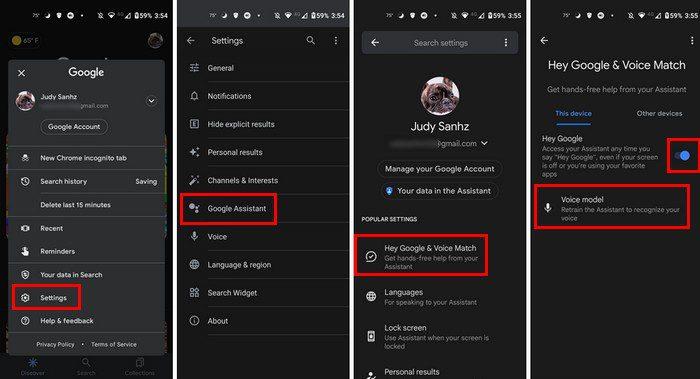
Vyberte možnost přetrénovat hlas modelu. Budete požádáni, abyste zopakovali několik frází, a jakmile budete hotovi, klepněte na tlačítko Dokončit vpravo dole. To je všechno.
Závěr
Google Assistant vám může pomoci se spoustou věcí. Ale může to být velmi nepříjemné, když začne selhávat, protože to, co můžete potřebovat, může být naléhavé. Zkoušeli jste restartovat Android, ale nefungovalo to. Dobré věci, že existují další tipy, které můžete zkusit, aby pomohly urychlit Asistenta Google. Jak dlouho vám Asistent dělá problémy? Dejte mi vědět v komentářích níže a nezapomeňte článek sdílet v komentářích níže.